Календарь Google — отличный инструмент для планирования дня. Вы можете планировать встречи, напоминания, заметки, сроки и другую полезную информацию в соответствующие даты и время, чтобы всегда быть в курсе событий. Но что происходит, когда вы путешествуете? Это может нанести ущерб возможности точно следовать вашему расписанию, особенно если вы путешествуете где-то в другом часовом поясе.
Большинство людей знают, что вы можете изменить часовой пояс в Календаре Google, чтобы он соответствовал тому месту, где вы будете находиться. Но что, если вы хотите иметь возможность переключаться вперед и назад и по-прежнему регистрировать встречи и другие важные даты и время в вашем местном часовом поясе на дни, недели или дольше, когда вы будете отсутствовать? На самом деле вы можете настроить свой Календарь Google для отображения более одного часового пояса одновременно, чтобы упростить управление.
Как показать более одного часового пояса в Календаре Google
1. Открыть Календарь Google на твоем компьютере.
2. Выберите Колесо настроек в правом верхнем углу.

3. Выбирать Настройки.
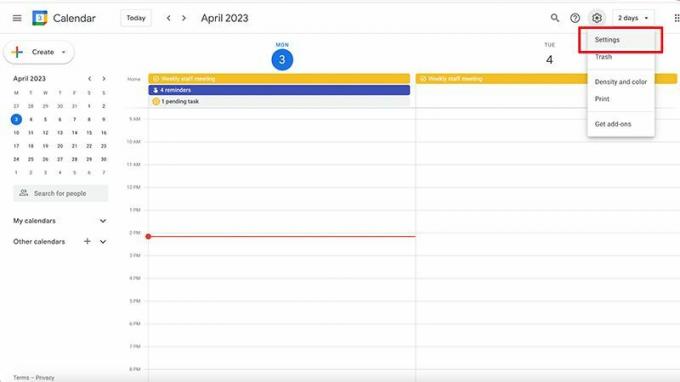
4. Под Часовой пояс, поставить галочку напротив Показать дополнительный часовой пояс.

5. Выберите раскрывающаяся стрелка рядом с дополнительным часовым поясом.

6. Выберите часовой пояс вы хотите отобразить в дополнение к вашему локальному.

7. Под Лабеl, вы также можете дать каждому календарю другое имя для облегчения идентификации, например «Дом» и «В гостях» или «Офис» и «Удаленный офис».

8. Нажмите стрелка назад рядом с настройками в верхнем левом углу экрана.

9. Теперь вы увидите, что оба часовых пояса появляются в вашем календаре, соответственно преобразовывая время.

Эта особенность, одна из лучшие ярлыки Календаря Google, пригодится не только в путешествии, но и для организации встреч с людьми из разных часовых поясов. Каждый может видеть дату и время в своем часовом поясе. Если вы работаете с несколькими клиентами, которые находятся в разных часовых поясах, вы можете найти выгоду в постоянном отображении нескольких часовых поясов в вашем Календаре Google. Это позволяет вам более точно отслеживать, когда происходит встреча или когда нужно выполнить конкретное задание, без необходимости самостоятельно заниматься математикой.
Календарь Google является одним из лучшие приложения календаря для компьютеров, смартфонов и планшетов. Эта функция, доступная при использовании веб-приложения Календаря Google на компьютере, удобна для тех, кто путешествует или работает в нескольких часовых поясах постоянно или даже нечасто. Его легко включать и выключать по мере необходимости. Обратите внимание, что, хотя вы можете переключать часовые пояса по мере необходимости, вы можете просматривать только два часовых пояса одновременно.

Календарь Google
Отслеживайте из дома и вдали
С Календарем Google вы можете отслеживать встречи, сроки, напоминания и многое другое как дома, так и вдали, благодаря возможности одновременного отображения нескольких часовых поясов.
